تتيح لك أداة "إدارة العلامات من جهة الخادم" نقل علامات تجديد النشاط التسويقي في "إعلانات Google" من صفحة الويب إلى الخادم. سيؤدي نقل هذه العلامات إلى الخادم إلى تقليل مقدار الرموز التي يجب تشغيلها في الصفحة، وقد يساعد ذلك في تحسين أوقات تحميل الصفحات.
قبل البدء
تفترض هذه المقالة أن لديك:
- حقوق المشرف في "إعلانات Google" و"إدارة العلامات من Google"
- إعداد أداة "إدارة العلامات من Google"
- إعداد حاوية خادم
- إعداد عميل "إحصاءات Google": "إحصاءات Google 4"
إعداد علامة تجديد النشاط التسويقي في "إعلانات Google" في حاوية الخادم
لإعداد علامة تجديد النشاط التسويقي في "إعلانات Google":
في مساحة عمل حاوية الخادم، افتح قائمة العلامات على يمين الصفحة.
انقر على جديد لإضافة علامة جديدة.
اختَر نوع علامة تجديد النشاط التسويقي في "إعلانات Google".
أدخِل رقم تعريف الإحالة الناجحة. مركز المساعدة: كيفية العثور على رقم تعريف الإحالة الناجحة
في قسم التشغيل، أضِف مشغِّل جميع الصفحات.

أدخِل اسم علامة وانقر على حفظ.
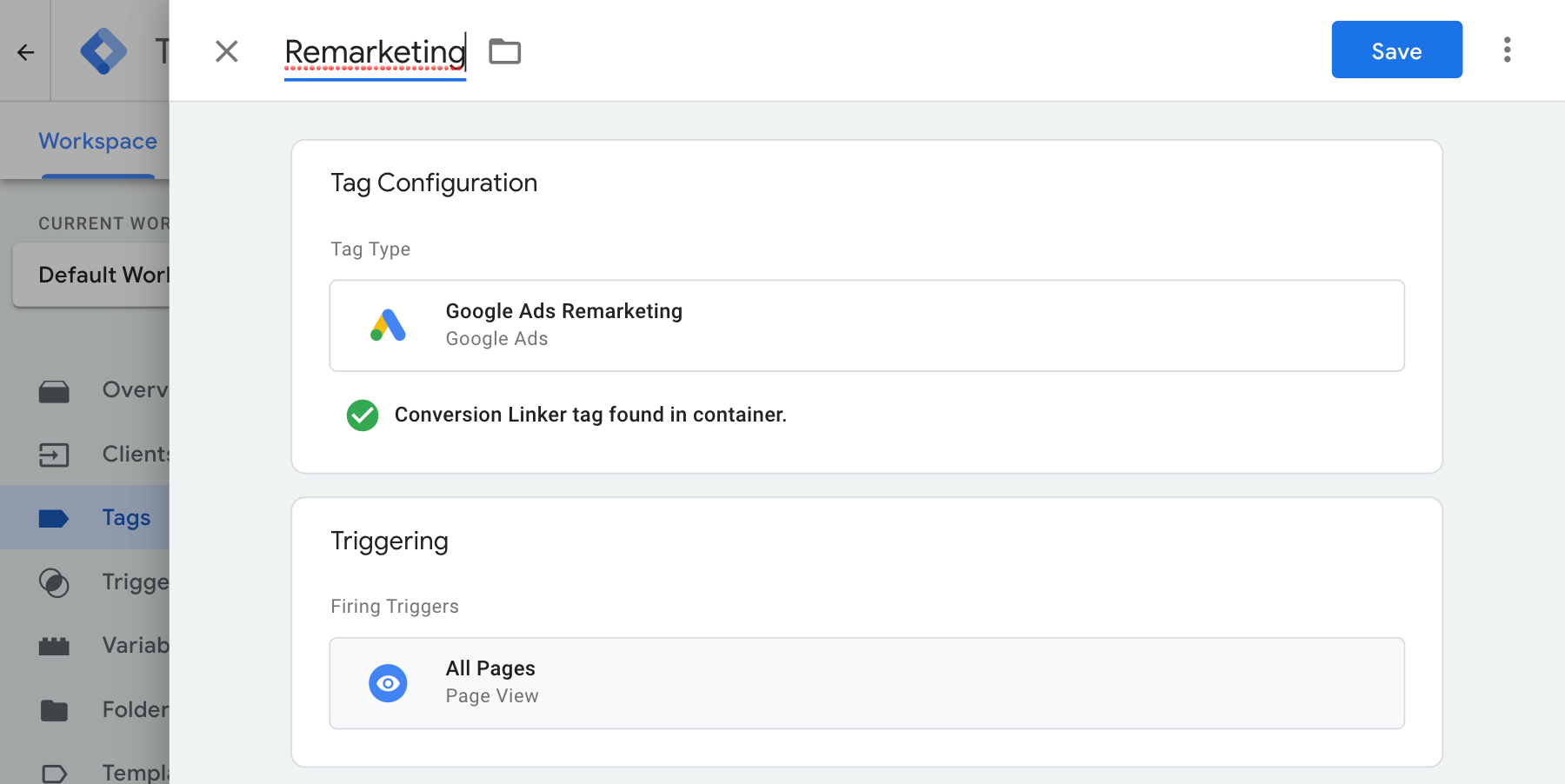
التحقّق من صحة الإعداد
بمجرد بدء إرسال البيانات باستخدام حاوية الخادم، يمكنك التحقق ممّا إذا كانت تعمل بشكل سليم أم لا باتباع الخطوات التالية:
- افتح موقعك الإلكتروني.
- في حاوية خادم "إدارة العلامات من Google"، اختَر معاينة. ستبدأ Tag Assistant في بدء تحميل حاوية الخادم وتحميلها.
- تعرض لك علامة التبويب العلامات جميع العلامات التي تم تنشيطها. تأكّد من تنشيط العلامة التي ضبطتها.
- تعرض علامة التبويب وحدة التحكم أي أخطاء حدثت أثناء نقل البيانات إلى حاوية الخادم. ابحث عن الأخطاء وأصلحها.
لمزيد من المساعدة بشأن تصحيح أخطاء حاويات "إدارة العلامات من Google"، اطّلِع على مقالة المساعدة بشأن المعاينة وتصحيح الأخطاء.
الخطوات التالية
بعد أن تعمل علامة تجديد النشاط التسويقي في "إعلانات Google" على النحو المنشود، يمكنك إزالة أي علامات تجديد نشاط تسويقي لها رقم التعريف نفسه المتضمّنة في حاوية ويب لتجنُّب تكرار البيانات.
